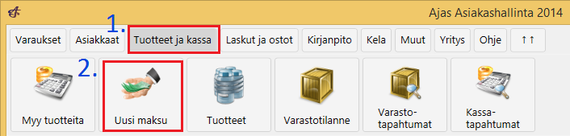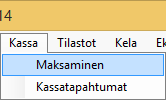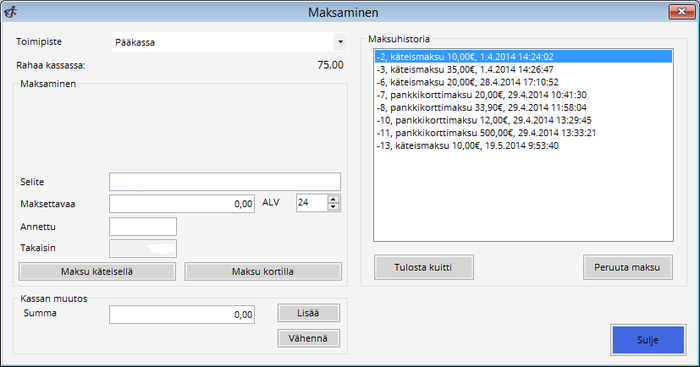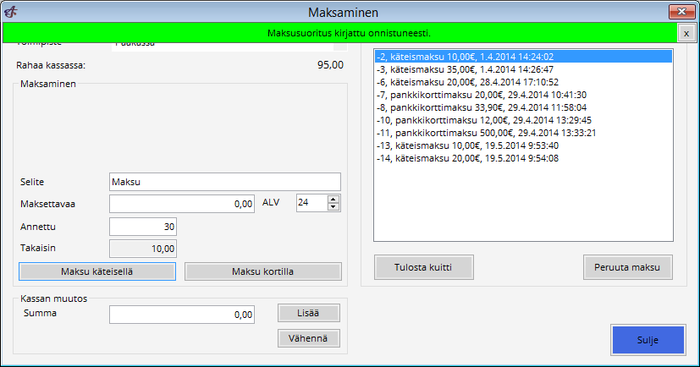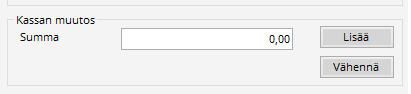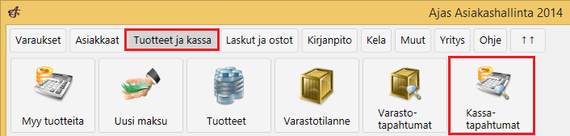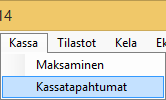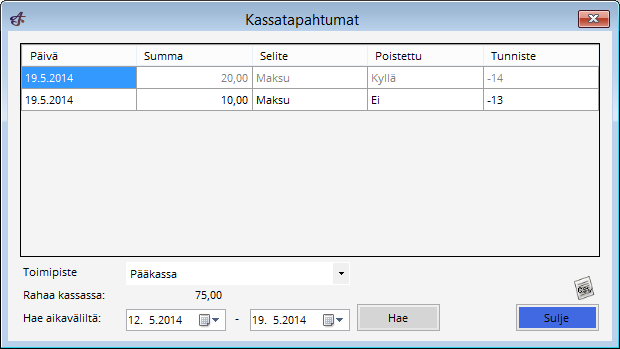Ero sivun ”Kassa” versioiden välillä
(→Maksaminen) |
|||
| (26 välissä olevaa versiota 2 käyttäjän tekeminä ei näytetä) | |||
| Rivi 1: | Rivi 1: | ||
| + | __FORCETOC__ | ||
| + | |||
= Maksaminen = | = Maksaminen = | ||
| − | Avaa | + | <tabber> |
| + | Modern teema = [[Kuva:Uusi_maksu.png|570px]] | ||
| + | |-| | ||
| + | Classic teema = [[Kuva:maksaminen_classic.png]] | ||
| + | </tabber> | ||
| + | ''Modern'' teemassa: Avaa yläpalkista "Tuotteet ja kassa" ---> Klikkaa "Uusi maksu". <br> | ||
| + | ''Classic'' teemassa: Avaa yläpalkista "Kassa" ---> "Maksaminen". | ||
| − | + | <br><br> | |
| − | + | Ohjelma avaa ikkunan, jossa näkyy tapahtuman tunnistenumero ja summa. Jos maksu suoritetaan käteisellä, klikkaa "Maksu käteisellä"-painiketta. Jos maksu suoritetaan kortilla, klikkaa "Maksu kortilla"-painiketta. <br> | |
| + | Kun maksaa käteisellä, näkyy myös kuinka paljon rahaa on annettu ja kuinka paljon rahaa annetaan takaisin. Lisätietoja kortilla maksamisesta ja maksupäätteen lisäämisestä löydät [[Maksupääte]] -sivulta. | ||
| − | [[Kuva: | + | [[Kuva:maksamislomake.png|700px]] |
| − | + | <br><br> | |
| − | + | Kun olet klikannut jompaa kumpaa painiketta, ohjelma vahvistaa maksusuorituksen onnistuneen. Maksutapahtuma kirjataan kassatapahtumiin. | |
| − | + | [[Kuva:maksu_kirjattu.png|700px]] | |
| − | + | ||
| − | [[Kuva: | + | |
Seuraavaksi voit tulostaa kuitin tai kirjata uuden maksun. | Seuraavaksi voit tulostaa kuitin tai kirjata uuden maksun. | ||
| + | |||
| + | |||
| + | == Kassan muutokset == | ||
| + | |||
| + | [[Kuva:kassan_muutos.png]] | ||
| + | |||
| + | Kassaa voit täydentää manuaalisesti kirjoittamalla summan ja klikkaamalaa "Lisää". | ||
| + | |||
| + | Kassan tyhjennys onnistuu kirjoittamalla summan ja klikkaamalla "Vähennä". | ||
= Kassatapahtumat = | = Kassatapahtumat = | ||
| − | [[Kuva: | + | <tabber> |
| + | Modern teema = [[Kuva:kassa.png|570px]] | ||
| + | |-| | ||
| + | Classic teema = [[Kuva:kassatapahtumat.png]] | ||
| + | </tabber> | ||
| + | |||
| + | Jos haluat tarkastella kassatapahtumia, valitse; | ||
| + | * ''Modern'' teemassa: "Tuotteet ja kassa" ---> "Kassatapahtumat". | ||
| + | * ''Classic'' teemassa: "Kassa" ---> "Kassatapahtumat". | ||
| + | |||
| + | <br> | ||
| + | |||
| + | Ohjelma avaa ikkunan, jossa voit tarkastella kassatapahtumia. Voit itse määrittää miltä aikaväliltä ja toimipisteeltä haluat kassatapahtumia tarkastella. | ||
| + | <br> | ||
| − | + | [[Kuva:kassatapahtumalomake.png]] | |
Nykyinen versio 16. helmikuuta 2016 kello 09.36
Sisällysluettelo
Maksaminen
Modern teemassa: Avaa yläpalkista "Tuotteet ja kassa" ---> Klikkaa "Uusi maksu".
Classic teemassa: Avaa yläpalkista "Kassa" ---> "Maksaminen".
Ohjelma avaa ikkunan, jossa näkyy tapahtuman tunnistenumero ja summa. Jos maksu suoritetaan käteisellä, klikkaa "Maksu käteisellä"-painiketta. Jos maksu suoritetaan kortilla, klikkaa "Maksu kortilla"-painiketta.
Kun maksaa käteisellä, näkyy myös kuinka paljon rahaa on annettu ja kuinka paljon rahaa annetaan takaisin. Lisätietoja kortilla maksamisesta ja maksupäätteen lisäämisestä löydät Maksupääte -sivulta.
Kun olet klikannut jompaa kumpaa painiketta, ohjelma vahvistaa maksusuorituksen onnistuneen. Maksutapahtuma kirjataan kassatapahtumiin.
Seuraavaksi voit tulostaa kuitin tai kirjata uuden maksun.
Kassan muutokset
Kassaa voit täydentää manuaalisesti kirjoittamalla summan ja klikkaamalaa "Lisää".
Kassan tyhjennys onnistuu kirjoittamalla summan ja klikkaamalla "Vähennä".
Kassatapahtumat
Jos haluat tarkastella kassatapahtumia, valitse;
- Modern teemassa: "Tuotteet ja kassa" ---> "Kassatapahtumat".
- Classic teemassa: "Kassa" ---> "Kassatapahtumat".
Ohjelma avaa ikkunan, jossa voit tarkastella kassatapahtumia. Voit itse määrittää miltä aikaväliltä ja toimipisteeltä haluat kassatapahtumia tarkastella.
 Ajas
Ajas Eneroc Oy
Eneroc Oy